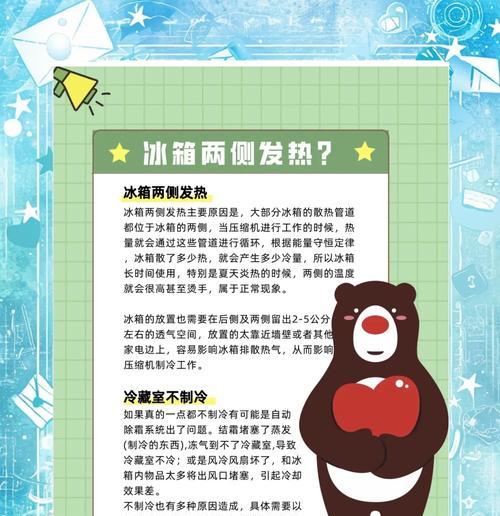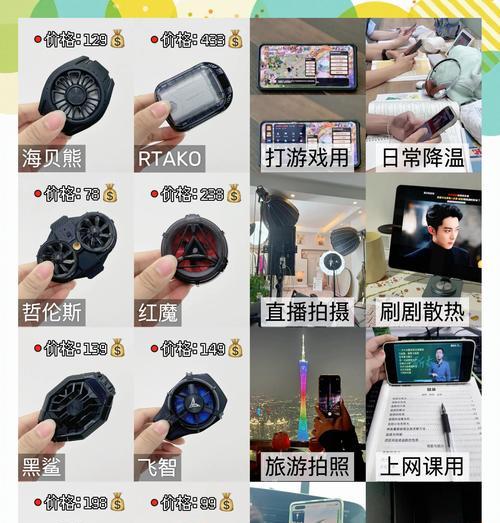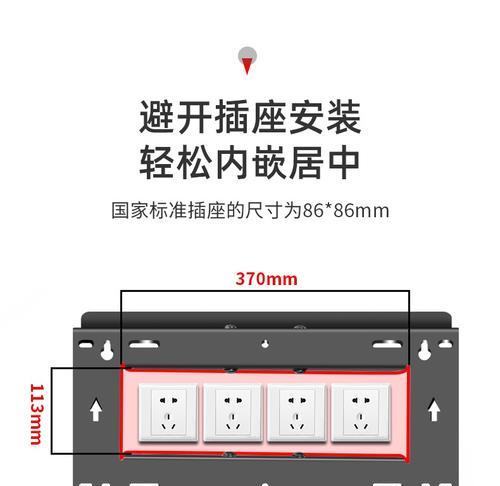电脑黑屏现象解析
当您打开电脑时,若屏幕一片漆黑,没有丝毫反应,这便是让人头痛的电脑黑屏现象。无论是家用电脑还是商务笔记本,黑屏问题都有可能不期而至。而要解决这个问题,首先我们需要对可能的原因进行分析。
黑屏现象的原因
电脑黑屏可能由多种原因造成,包括但不限于以下几点:
1.硬件故障:如内存条、显卡等硬件出现故障或接触不良。
2.软件冲突:系统更新、驱动程序安装错误或者软件之间的冲突。
3.电源问题:电源适配器或内部电源供应不稳定。
4.系统问题:操作系统文件损坏或引导问题。
5.过热保护:电脑过热导致自动关机保护。
了解了这些可能的原因,接下来我们就可以针对不同情况,一一排查和解决问题。
解决电脑黑屏的方法
1.检查硬件连接
确保所有的硬件连接都是稳固的。关机后打开机箱,检查内存条和显卡是否插紧,必要时重新插拔。
如果有条件,尝试用替换法检查硬件,比如更换一根已知良好的内存条或显卡,看是否能解决问题。
2.简单的软件排除法
启动进入安全模式:在开机时连续点击F8键(不同电脑可能有所不同),选择进入“安全模式”。在安全模式下,电脑会以最低配置启动,如果能正常进入,说明问题可能与非系统文件或软件有关。
系统还原:如果在安全模式下一切正常,可以尝试进行系统还原,撤销最近的系统更新或驱动安装。
3.检查电源问题
检查电源适配器是否工作正常,可以使用万用表测试输出电压是否符合规格。
如果电脑是台式机,确保电源线和插座没有问题,并尝试更换其他插座测试。
对于笔记本电脑,检查内置电池的充电状态,必要时更换电池。
4.利用系统工具诊断
使用Windows系统自带的“系统文件检查器”工具(SFC/scannow)来修复系统文件。
利用“故障排除”工具进行系统诊断。
5.硬盘引导修复
在某些情况下,硬盘引导区可能损坏,使用Windows安装盘或恢复盘进入命令提示符界面,使用“bootrec/fixmbr”和“bootrec/fixboot”命令尝试修复引导问题。
预防黑屏的措施
定期更新系统和驱动程序,保持软件稳定。
使用质量好的电源适配器,避免电脑过热。
定期清理电脑内部灰尘,保持良好的散热。
备份重要数据,以免因系统崩溃造成数据丢失。
常见问题解答
问:电脑开机有声音但屏幕没反应,怎么办?
答:这可能是显卡或显示器本身的问题。检查连接显示器的线缆是否松动或损坏。若线缆正常,尝试连接另一台显示器,以判断是否为显示器故障。若显示器工作正常,可能是显卡问题,此时可参照之前的硬件检查步骤。
问:电脑黑屏且硬盘灯不亮,是什么问题?
答:如果硬盘灯不亮,可能是电源供应存在问题。检查电源线是否连接正确,以及电源适配器是否能够正常工作。如果是台式机,检查主机电源是否开启。
结语
通过以上步骤,您可以对电脑黑屏的问题进行初步的诊断和解决。然而,如果问题依然存在,或者您不熟悉硬件操作,建议寻求专业维修人员帮助,以免造成更大的损坏。记住,定期维护电脑,更新软件,保持良好的使用习惯,是预防黑屏问题的最佳策略。